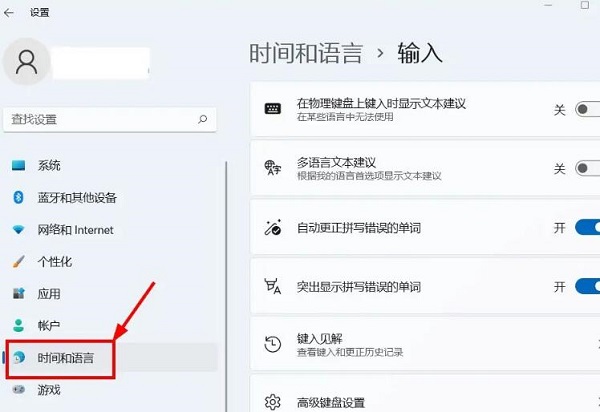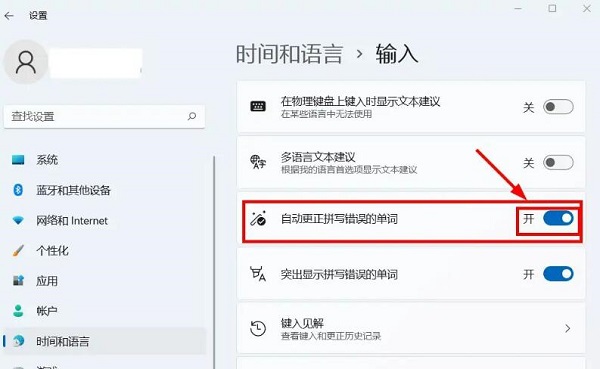自动更正拼写怎么设置?Win11怎么启用或禁用自动更正拼写错误功能 |
您所在的位置:网站首页 › 耽搁怎么拼音怎么拼写 › 自动更正拼写怎么设置?Win11怎么启用或禁用自动更正拼写错误功能 |
自动更正拼写怎么设置?Win11怎么启用或禁用自动更正拼写错误功能
|
Win11系统中的单词自动更正功能是一项非常有用的功能,这个功能能够帮助快速的指出错误,那么有小伙伴知道Win11怎么启用或禁用自动更正拼写错误功能吗,下面小编就给大家详细介绍一下Win11启用或禁用自动更正拼写错误功能的方法,有需要的小伙伴可以来看一看。 操作方法: 1、点击左下角任务栏中的开始,选择选项列表中的"设置"。
2、进入到新的窗口界面后,点击左侧栏中的"时间和语言"选项。
3、然后找到右侧中的"自动更正拼写错误的单词",即可选择启用或者禁用该功能了。
|
【本文地址】
今日新闻 |
推荐新闻 |